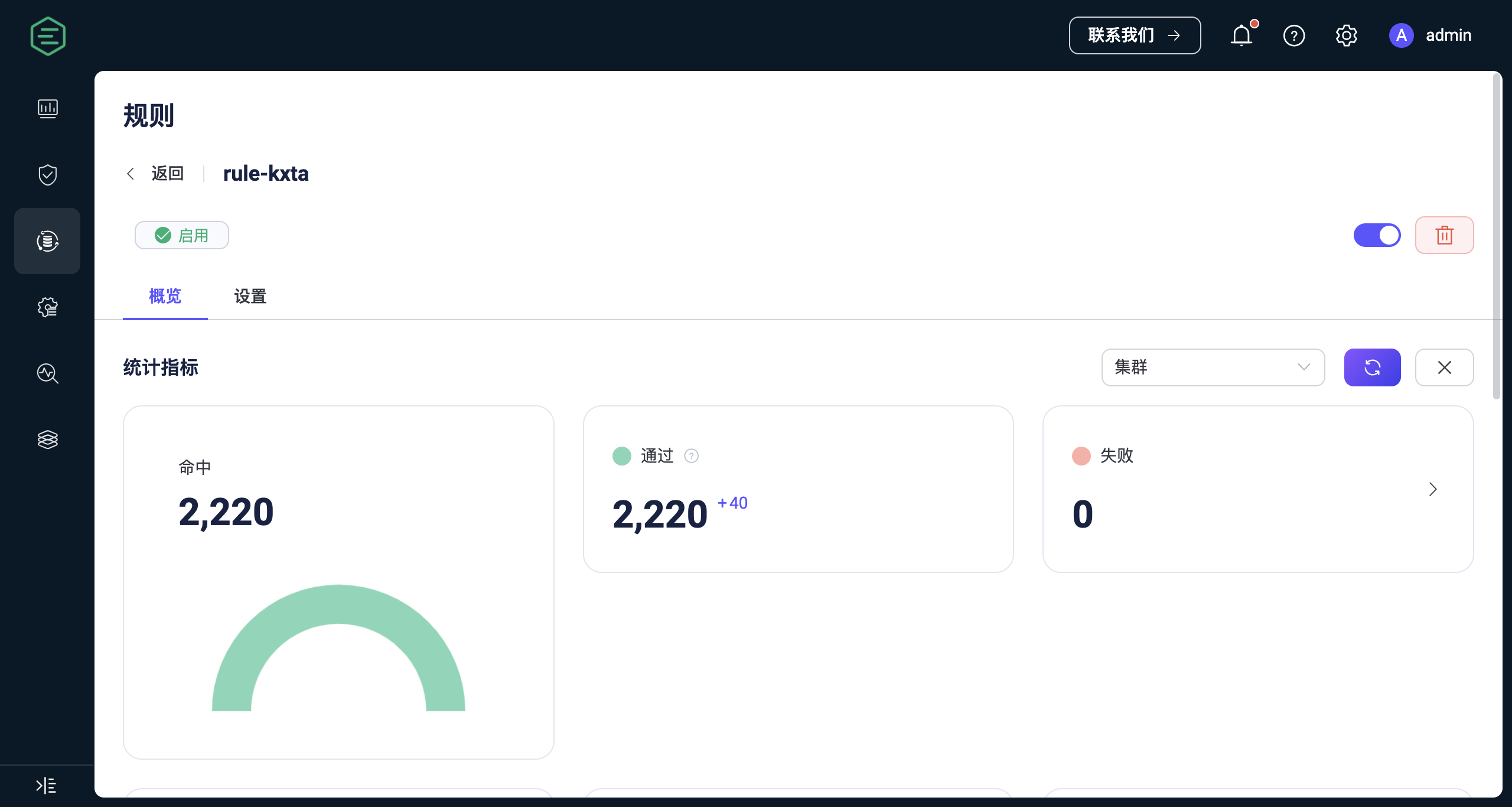创建规则
本页主要介绍如何在 EMQX Dashboard 中创建数据处理的规则并为规则添加动作。登录 EMQX Dashboard,点击左侧导航目录中的 集成 -> 规则。然后点击创建按钮,跳转至规则创建页面。在这里,您可以定义规则 SQL 处理并筛选来自消息、事件以及外部数据系统的数据,并为规则添加动作,实现将处理结果通过消息发布、打印到控制台或通过 Sink 进行转发等操作。
本页面的演示以消息重发布动作作为示例,描述了如何创建一个规则,处理接收到的主题为 t/# 的消息,并将消息重新发布到主题 a/1。
输入规则 SQL
在规则页面上,输入规则的名称并添加备注以便未来管理。
在 SQL 编辑器中,您可以自定义语句以添加适合您业务需求的数据源。对于本教程,请保持默认设置,即选择并返回符合 t/# 模式的所有主题下的消息(例如 t/a、t/a/b、t/a/b/c等)。
TIP
EMQX 内置了丰富的 SQL 语句示例,以帮助您入门。您可以在 SQL 编辑器下点击 SQL 示例按钮进行探索。有关 SQL 语法和用法的更多详细信息,请参阅 SQL 语法与示例。
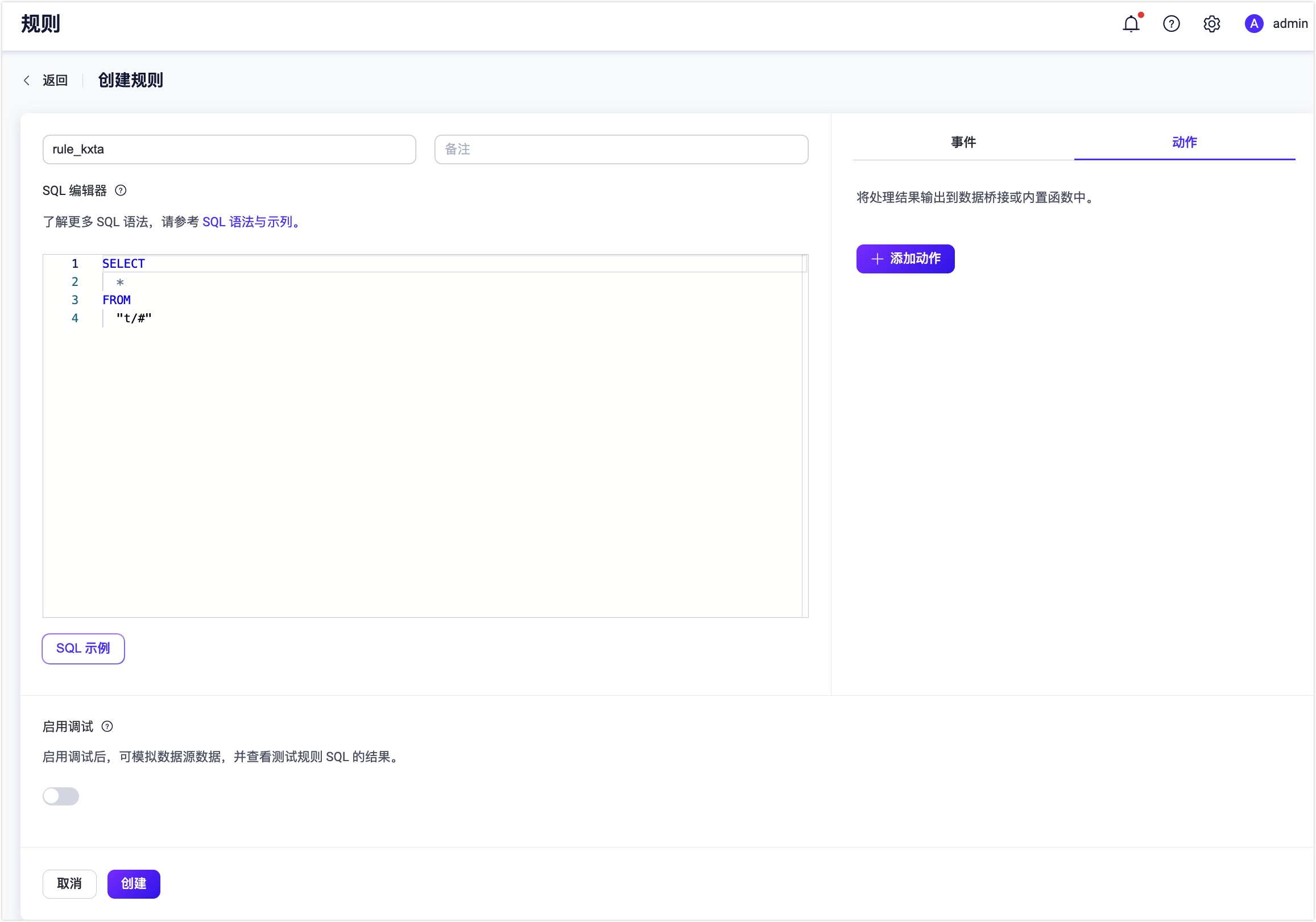
测试 SQL 语句
这是一个可选步骤,但如果您第一次使用 EMQX 规则,建议进行测试。打开启用调试切换开关,启用 SQL 语句测试。
EMQX 为所有字段提供了默认值,例如数据来源、客户端 ID、用户名、主题、QoS、Payload 等。您只需点击运行测试按钮即可开始测试。如果一切正常,将显示测试通过提示。
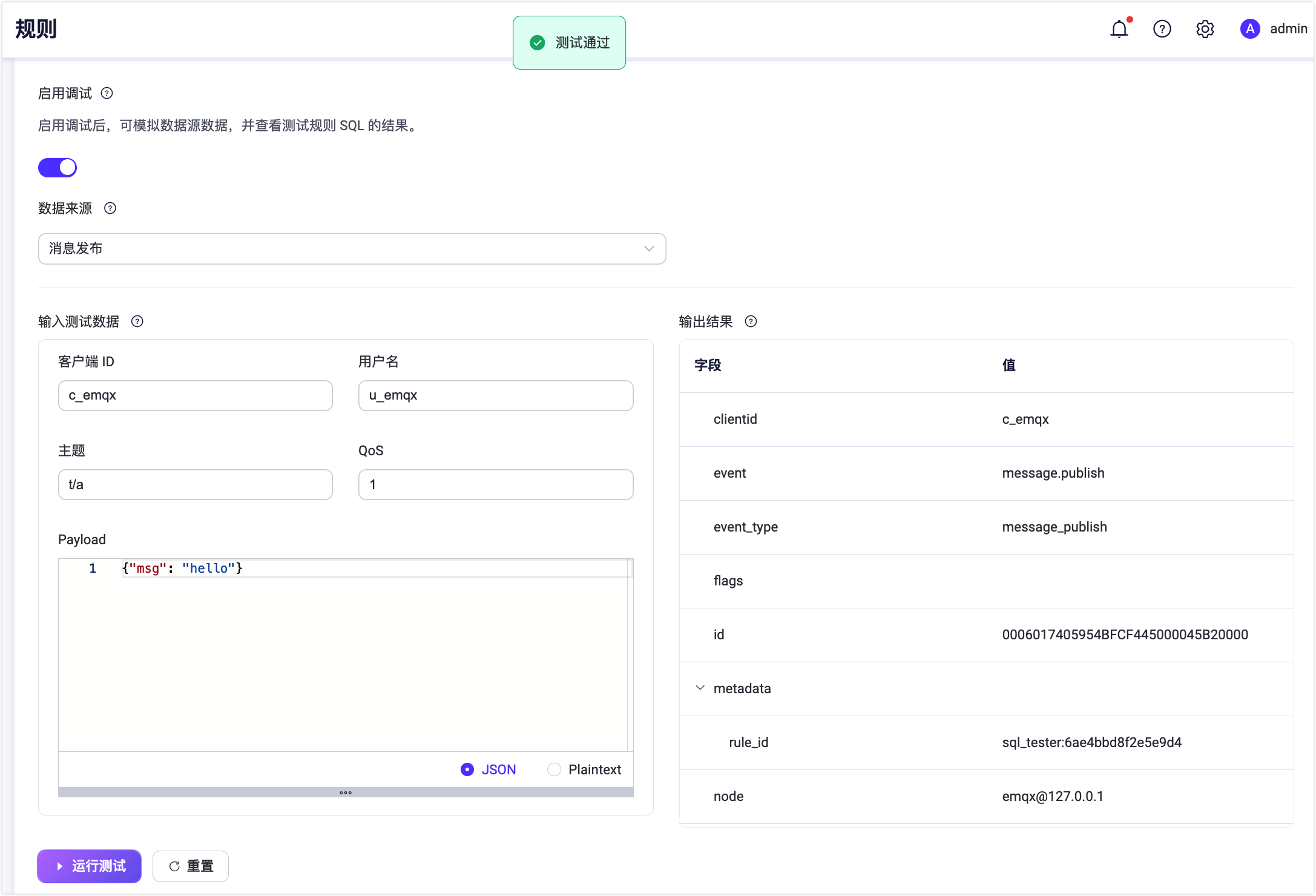
SQL 处理结果将以 JSON 形式呈现在输出结果部分。SQL 处理结果中的所有字段都可以通过后续操作(内置操作或 Sink)以 ${key}的形式进行引用。有关字段的详细说明,请参阅 SQL 数据源和字段。
下一步,您可以在创建规则页面上,点击页面右侧的添加动作按钮,为规则添加多个动作。
添加消息重发布动作
消息重发布动作用来发布一条新的 MQTT 消息,适用于需要向设备发送下行消息的场景。
本节演示了如何将主题为 t/# 的消息重新发布到主题 a/1。在动作下拉菜单中选择消息重发布,然后在点击添加按钮之前,配置以下设置:
主题:在本示例中设置为目标主题
a/1;QoS:在本示例中设置为重新发布的消息的 QoS 为
0;Retain:设置是否将此消息作为保留消息转发,本教程中保持默认设置
false;Payload:输入
${payload},表示重新发布的消息将与原始消息具有相同的 payload,不进行任何修改。MQTT 5.0 消息属性:点击切换开关以根据需要配置消息属性,允许您为重新发布的消息添加丰富的消息元数据描述。
- 有效载荷指示器:指示消息格式。值设置为
false时,消息是未确定的字节,设置为true时,意味着消息体中的有效载荷是 UTF-8 编码的字符数据。这将有助于 MQTT 客户端或 MQTT 服务器可以更加有效的解析消息内容,而不用特意去对于消息体进行格式或类型的判断。 - 消息过期时间:输入一个值(以秒为单位)以指定消息应在经过一段时间后过期,并且如果未传递给预期的接收方,则被视为无效。
- 内容类型:指定重新发布消息中的载荷内容的类型或格式(MIME 类型),例如,
text/plain表示文本文件,audio/aac表示音频文件,而application/json表示是一条 JSON 格式的应用消息。 - 响应主题:输入要将响应消息发布到的特定 MQTT 主题。例如,如果您希望将响应发送到名为"response/my_device"的主题,您应输入:
response/my_device。 - 对比数据:输入一个唯一标识符或数据,以将响应消息与原始请求消息相关联。您可以输入唯一的请求标识符、事务 ID 或在您的应用程序上下文中有意义的任何其他信息。
- 有效载荷指示器:指示消息格式。值设置为
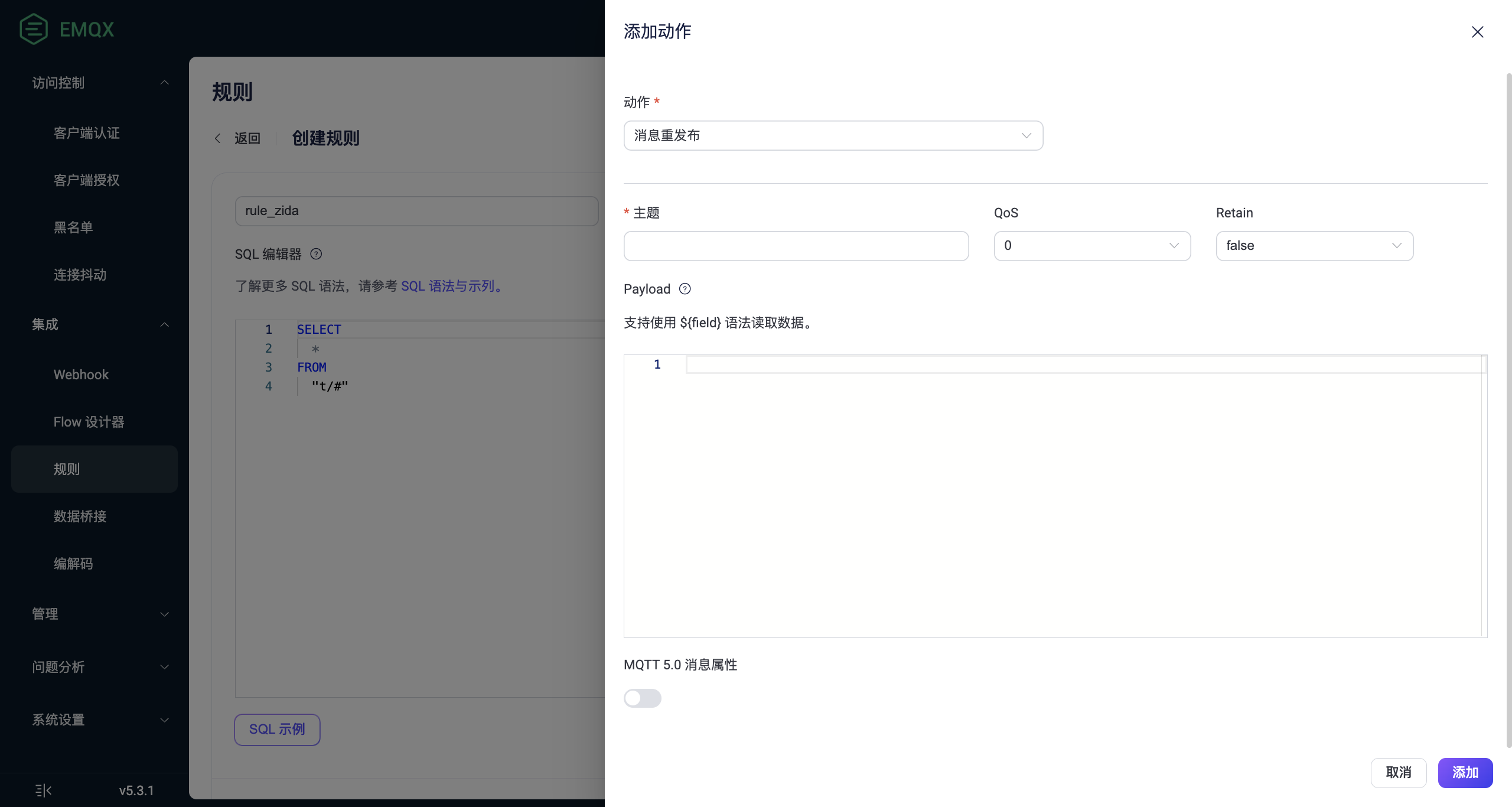
在创建规则页面,点击底部的创建按钮以完成规则创建。此规则将作为新条目添加到规则页面。您可以查看规则 ID、规则输入、是否启用规则以及动作数量等。您还可以点击设置来修改数据源或添加更多操作,或者点击更多按钮来复制或删除规则。
TIP
重新发布操作不会阻止原始消息的传递。例如,根据规则,主题 t/1下的消息将重新发布到主题 a/1,与此同时,t/1 的消息仍然会传递到订阅了主题 t/1的客户端。
添加控制台输出动作
控制台输出动作用于查看规则的输出结果,结果将以日志的形式打印到控制台或日志中。
- 当 EMQX 以控制台(
console)或前台(foreground)模式启动时,前台模式是在 Docker 环境中的默认模式,其输出将被直接发送到控制台。 - 如果通过 systemd 启动 EMQX,输出将被系统日志捕获并存储。这可以通过使用
journalctl命令来查看。
输出格式如下所示:
[rule action] rule_id1
Action Data: #{key1 => val1}
Envs: #{key1 => val1, key2 => val2}其中:
[rule action]是重新发布操作被触发的规则 ID。Action Data是规则的输出结果,表示在执行操作时应传递给操作的数据或参数,即您设置消息重发布操作时的 payload 部分。Envs是重新发布时应设置的环境变量,其中可能包含与执行此操作相关的数据源和其他内部信息。
TIP
控制台输出操作仅用于调试。如果在生产环境中使用,可能会导致性能问题。
添加发送到 Sink 的动作
您还可以添加使用 Sink 转发数据的动作,有关每种 Sink 的详细信息,请参阅数据集成。
测试规则
现在您可以使用 MQTTX 来测试此规则。创建一个客户端,然后使用此客户端订阅主题 a/1 并发送一条 t/1 的消息。您将在对话框中看到此消息也被重新发布到主题 a/1。
有关如何在 MQTTX 客户端工具和 EMQX 之间建立连接的详细信息,请参阅 MQTTX - 开始使用。
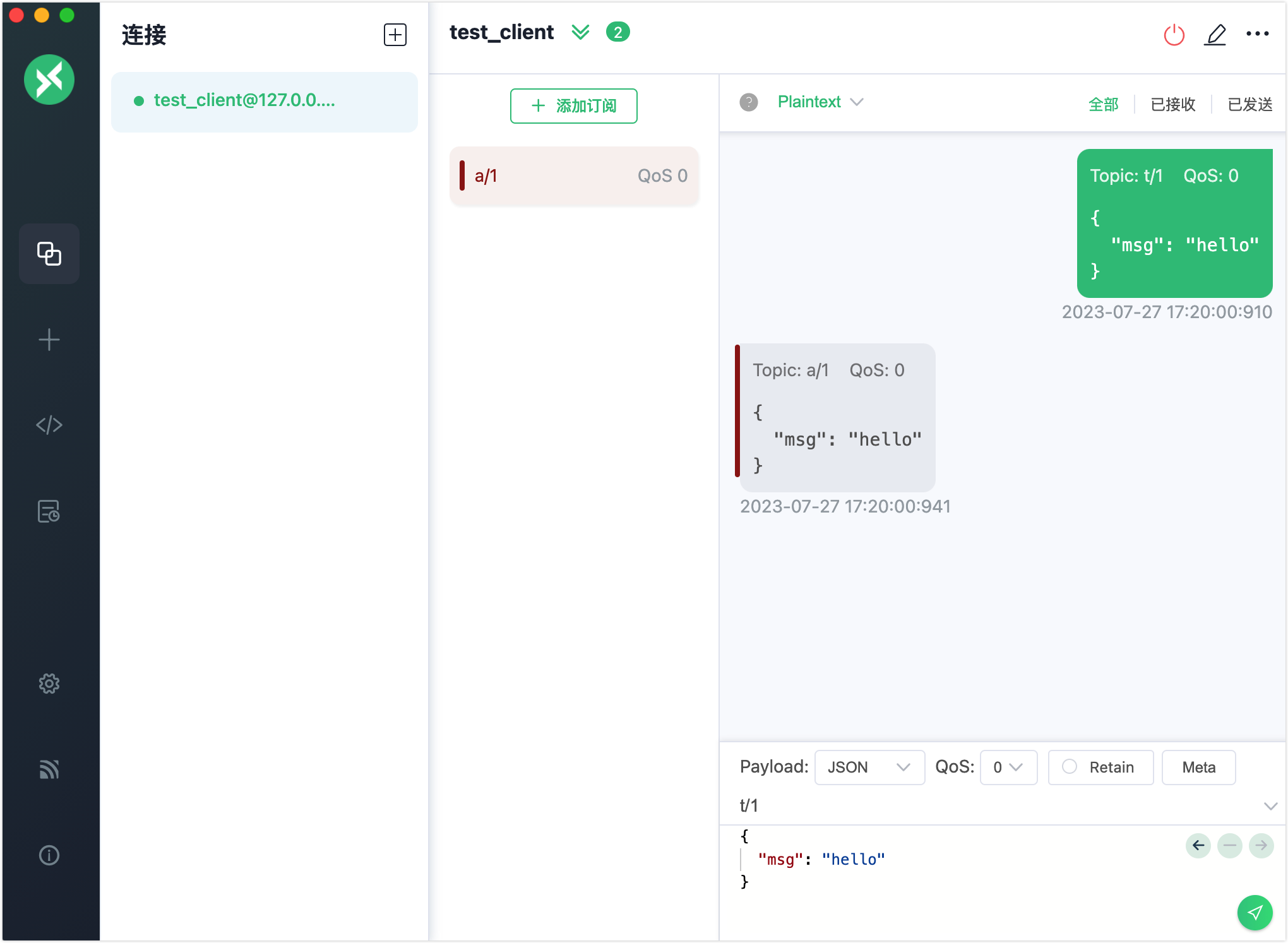
查看规则
EMQX 提供了 Flow 设计器,规则处理流程将通过可视化的方式展示出来。您可以在 集成 -> Flow 设计器 页面中查看所有规则的 Flow 视图。
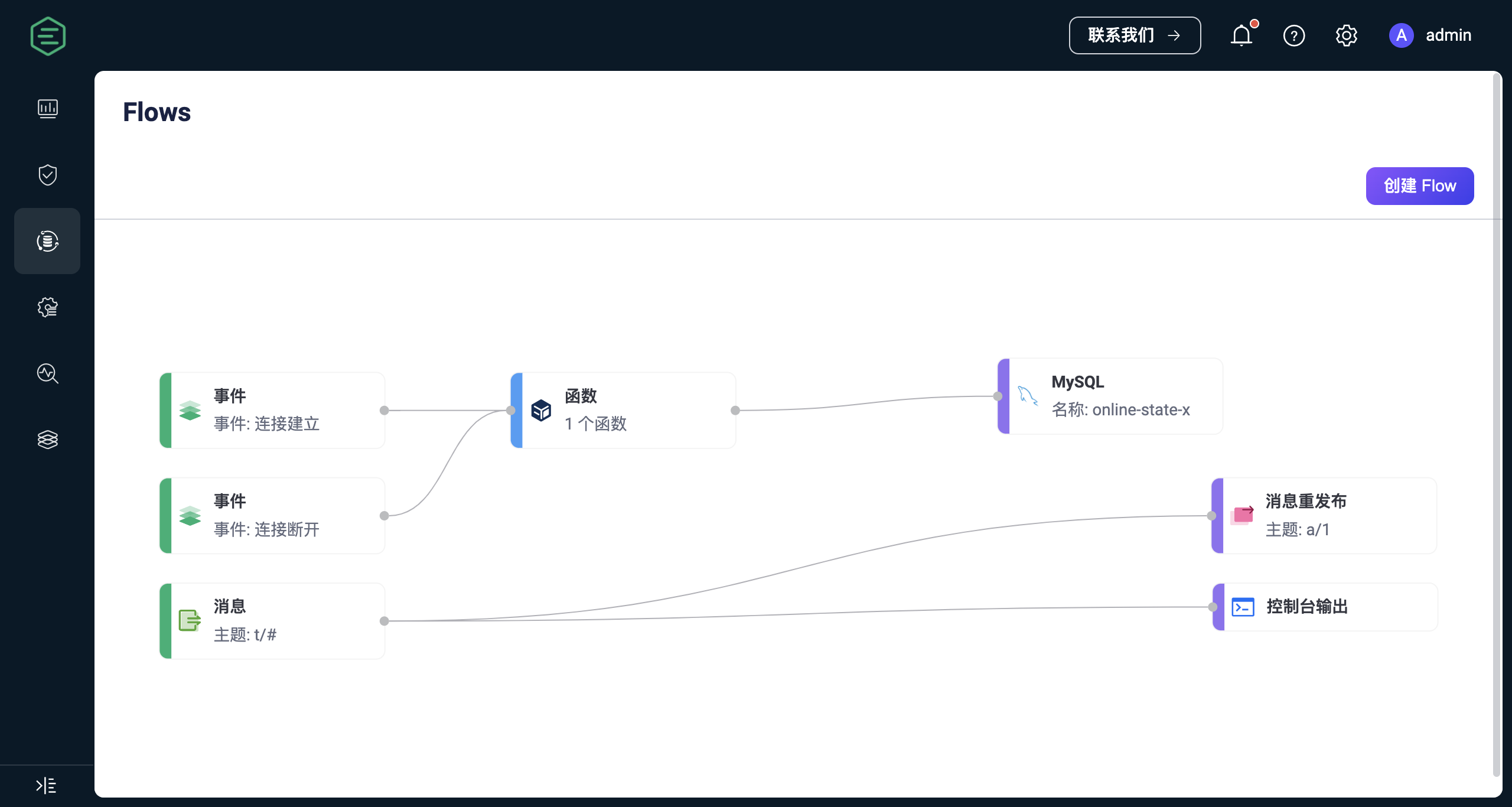
您可以在规则列表页上点击规则 ID,以查看规则与动作的执行统计信息。
注:如果更新规则,则下面页面中列出的统计指标将重置。